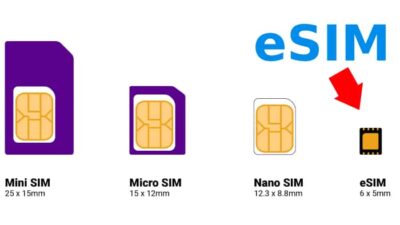Kalau kamu penggemar teknologi dan update soal tren terkini, pasti sudah nggak asing lagi sama fitur Live Photo.
Awalnya fitur ini lebih dikenal di kalangan pengguna iPhone, tapi sekarang pengguna Android juga sudah bisa menikmati foto bergerak ini.
Keren banget kan?
Nah, buat kamu yang belum tahu, di artikel ini kita bakal bahas semua hal tentang Live Photo di Android, mulai dari cara kerjanya, aplikasi yang bisa dipakai, sampai tips dan trik biar foto kamu makin wow!
Yuk, langsung aja simak pembahasannya!
Apa Itu Live Photo di Android?

Live Photo adalah teknologi yang memungkinkan kamu untuk mengambil foto dengan tambahan momen beberapa detik sebelum dan sesudah tombol kamera ditekan.
Jadi, seolah-olah fotomu jadi “hidup” dan bisa bergerak.
Foto ini nggak cuma jadi gambar diam, tapi juga ada sedikit gerakan yang bikin hasilnya terlihat lebih dinamis.
Awalnya, fitur ini hanya tersedia di iPhone, tepatnya sejak iPhone 6s pada 2015.
Tapi sekarang, banyak ponsel Android yang sudah mengadopsi fitur serupa, meskipun mungkin disebut dengan nama berbeda, seperti Motion Photo di Samsung atau Motion Picture di Huawei.
Android vs iPhone: Apa Bedanya?
Meski punya konsep serupa, ada beberapa perbedaan antara Live Photo di iPhone dan di Android.
Di iPhone, Live Photo hadir dalam format HEIC (High Efficiency Image Coding), sementara di Android, format dan cara penyimpanannya bisa berbeda-beda, tergantung merk dan tipe HP yang kamu gunakan.
Misalnya, di Samsung, Live Photo tersimpan sebagai video pendek dengan format MP4.
Ada juga yang disimpan dalam format gambar bergerak seperti .gif.
Kelebihan dari Live Photo di Android adalah fleksibilitasnya.
Kamu bisa menggunakan berbagai macam aplikasi kamera yang mendukung fitur ini, nggak cuma aplikasi bawaan.
Cara Mengambil Live Photo di Android
Oke, buat kamu yang penasaran, berikut adalah langkah-langkah simpel untuk mengambil Live Photo di beberapa tipe ponsel Android.
Setiap merk HP punya nama dan cara yang mungkin berbeda, tapi konsep dasarnya sama.
Metode 1. Mengambil Live Photo di Samsung (Motion Photo)
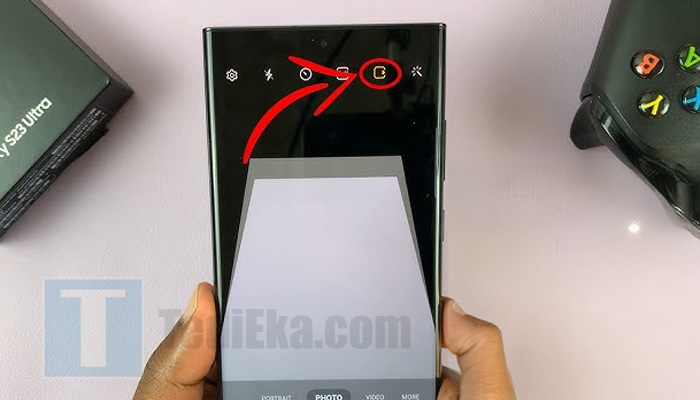
Samsung adalah salah satu merk yang pertama kali mengadopsi fitur ini di lini produk mereka.
Di Samsung, fitur ini dikenal sebagai Motion Photo.
- Buka aplikasi kamera bawaan Samsung.
- Di bagian atas layar, cari ikon Motion dan aktifkan. Biasanya berupa ikon bergambar ‘kotak dengan ikon play’ di atasnya.
- Setelah itu, setiap kali kamu mengambil foto, Motion Photo akan merekam beberapa detik sebelum dan sesudah momen foto tersebut.
- Untuk melihat hasilnya, buka foto di galeri dan tekan ikon play untuk memutar gerakannya.
Metode 2. Mengambil Live Photo di Google Camera (Android One & Pixel)
Google Camera, aplikasi kamera bawaan dari Google Pixel dan beberapa ponsel Android One, juga mendukung fitur Live Photo dengan nama Top Shot.
Tapi sebelum bisa melakukan live photo, kita mesti mengaktifkannya terlebih dahulu di pengaturan.
Caranya:
- Masuk ke Pengaturan. Silahkan buka aplikasi Gcam kamu, dan langsung masuk aja ke pengaturan yang berikon ‘gerigi’.
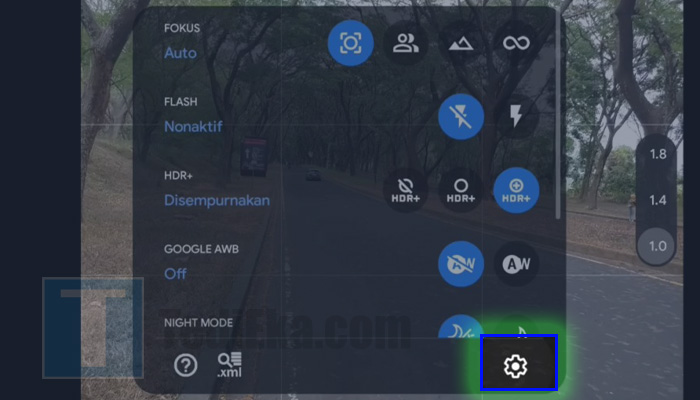
- Masuk ke Menu Global. Setelah itu tinggal scroll aja sedikit ke bawah sampai kamu menemukan menu ‘Global’, lalu klik opsi tersebut.
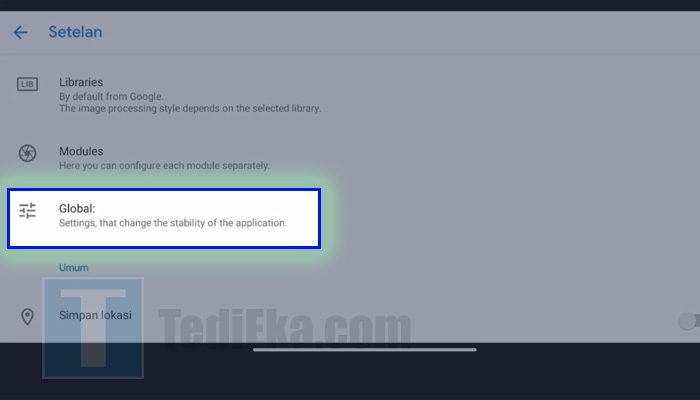
- Aktifkan Motion Photo. Pada halaman global, langsung scroll aja ke menu paling bawah sampai kamu menemukan fitur ‘Motion Photo’. Nah, tinggal di aktifkan saja dengan cara menggeser panel dari kiri ke kanan. Jangan lupa fitur ‘OpenGL Preview’ juga harus kamu aktifkan ya, biar nanti bisa ngeliat preview-nya setelah jadi dipotret.
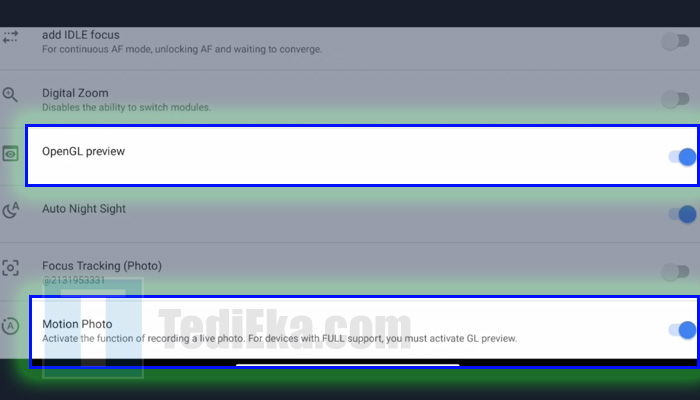
- Jepret Foto. Setelah Motion Photo di pengaturan berhasil kamu aktifin, jangan lupa di layar kamera fitur ini juga harus kamu cek apakah sudah aktif atau belum. Jika sudah, maka bisa langsung digunakan.
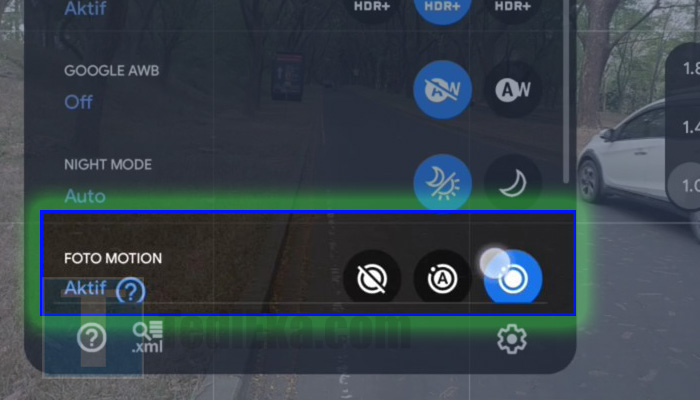
- Atur Preferensi. Sisanya tinggal atur aja preferensi memotretnya, kayak night mode, detik, dan sebagainya. Tergantung dari kebutuhan dan preferensi masing-masing aja!
Gampang kan?
Metode 3. Aplikasi Camera MX
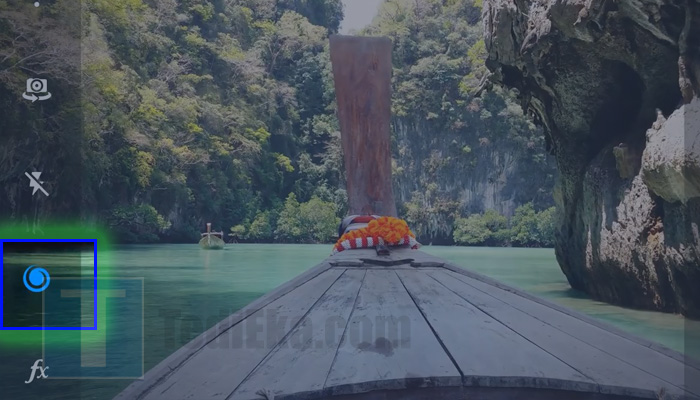
Semisal handphone kamu bukanlah Samsung, sementara kamu gak mau gunain GCam, maka ada satu lagi metode yang bisa kamu gunain, yakni aplikasi Camera MX.
Sama halnya seperti aplikasi live photo pada umumnya, Camera MX ini bisa bikin live photo dalam format gif.
Jadi lebih friendly gitu pada saat diupload ke akun sosial media kamu.
Caranya?
- Download Camera MX dari Play Store.
- Buka aplikasi dan pilih mode Live Shot, dengan ikon ‘lingkaran’ yang mirip kayak simbol Naruto.
- Setiap foto yang kamu ambil akan memiliki durasi sekitar 3-5 detik gerakan sebelum dan sesudah foto diambil.
- Kamu bisa langsung membagikannya dalam format video atau GIF.
Alternatif Aplikasi untuk Live Photo
Meski fitur Live Photo sudah hadir di banyak ponsel Android, nggak semua perangkat langsung mendukungnya.
Tapi jangan khawatir, kamu bisa tetap bikin konten keren dengan aplikasi alternatif.
Intinya, dengan menggunakan aplikasi-aplikasi di bawah ini, kita bisa bikin foto bergerak layaknya fitur yang ada di iPhone, jadi gak perlu mahal-mahal dulu beli HP Apple cuman buat bikin foto bergerak ya!
Yuk, simak beberapa aplikasi alternatif yang paling kita rekomendasikan buat kamu!
Boomerang (Instagram)
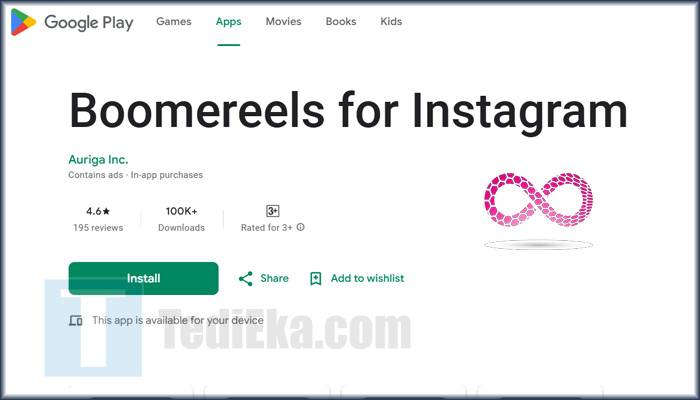
Kalau kamu sering main Instagram, pasti udah nggak asing dengan Boomerang.
Aplikasi ini memungkinkan kamu untuk mengambil video pendek yang diputar berulang-ulang seperti Live Photo.
Meski nggak sepenuhnya sama, Boomerang jadi salah satu opsi paling populer untuk membuat konten yang mirip Live Photo.
Motion Stills (Google)
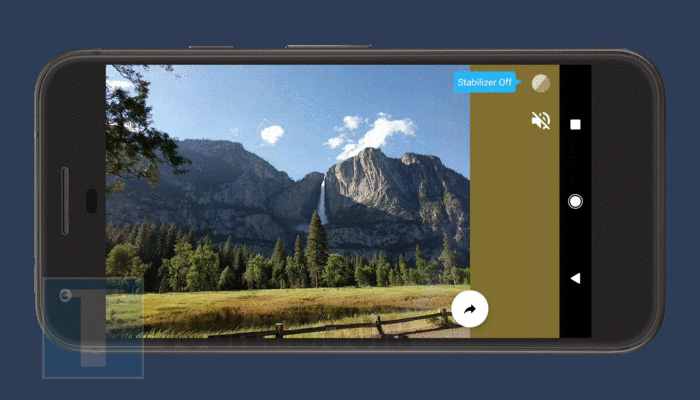
Motion Stills adalah aplikasi dari Google yang memungkinkan kamu untuk merekam video pendek dan mengubahnya menjadi GIF atau video yang bisa diputar berulang-ulang.
Fitur ini mirip dengan Live Photo dan bisa jadi alternatif yang menarik buat pengguna Android.
Gif Me! Camera
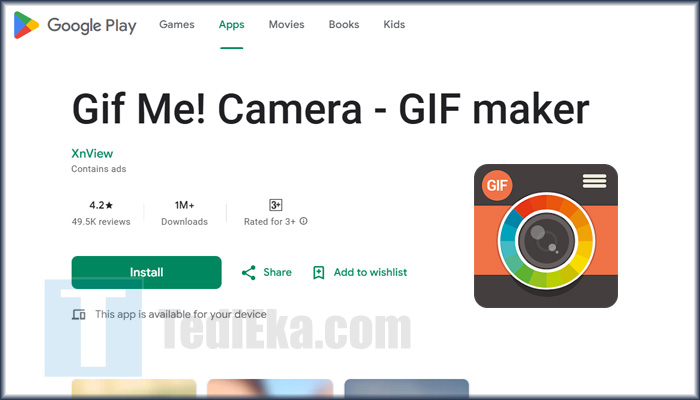
Sesuai namanya, live photo dari aplikasi ini bakalan bikin foto yang kamu ambil menjadi bentuk gif, yang sangat ramah banget untuk diupload baik di sosial media, website, blog, maupun sekedar disimpan di memori HP kamu mengingat ukurannya yang kecil.
Bahkan asyiknya, terdapat fitur tambahan yang bisa bikin kita nambahin ikon, meme, emoticon, hingga tulisan ke dalam hasil foto bergerak tersebut.
Cara Berbagi Live Photo di Android

Setelah kamu punya Live Photo yang keren, pasti pengen banget dong buat membagikannya ke teman-teman di media sosial.
Tapi gimana caranya?
Berbagi ke Sesama Pengguna Android
Untuk berbagi Live Photo ke sesama pengguna Android, kamu bisa langsung mengirimnya melalui aplikasi pesan atau Bluetooth, tergantung dari aplikasi kamera yang kamu gunakan.
Di Samsung, misalnya, Motion Photo bisa dibagikan melalui Google Photos atau aplikasi bawaan galeri.
Berbagi ke iPhone
Kalau kamu ingin berbagi Live Photo ke teman yang pakai iPhone, bisa jadi Live Photo akan berubah format menjadi video atau gambar statis, tergantung aplikasi yang digunakan.
Jika ingin memastikan bahwa foto tetap bergerak, kamu bisa mengubahnya menjadi video terlebih dahulu sebelum dikirim.
Berbagi ke Media Sosial
Beberapa platform seperti Instagram, TikTok, dan Facebook sudah mendukung konten bergerak seperti Live Photo, tapi ada trik tertentu untuk membagikan hasil Live Photo agar tetap “hidup”.
Di Instagram Stories, misalnya, kamu bisa langsung membagikan Live Photo sebagai video pendek atau GIF.
Live Photo Tidak Berfungsi?

Meskipun fitur Live Photo terdengar keren, ada beberapa kendala yang mungkin kamu temui saat menggunakannya di Android.
Biasanya terjadi karena beberapa alasan tertentu loh!
Nah, diantaranya kayak berikut:
Kapasitas Penyimpanan
Karena Live Photo menyimpan beberapa detik sebelum dan sesudah gambar diambil, ukuran filenya bisa jauh lebih besar dibandingkan foto biasa.
Jadi, pastikan memori penyimpanan kamu cukup, terutama jika sering mengambil Live Photo.
Mungkin kamu bisa mempertimbangkan buat membeli memori eksternal khusus yang menyimpan foto-foto bergerak ini.
Ingat, live photo itu gambar bergerak dalam format gif atau bahkan mp4, sehingga ukurannya bisa lebih besar daripada foto biasa yang dalam format jpg atau png.
Semakin besar ratio kamera yang kamu gunain, maka semakin besar pula ukurannya!
Kompatibilitas Aplikasi
Nggak semua aplikasi galeri atau media sosial mendukung format Live Photo.
Ada kemungkinan kamu harus mengonversi Live Photo menjadi video atau GIF agar bisa dibagikan dengan lancar di platform tertentu.
Jika memang ini masalahnya, maka kamu tinggal unduh aja aplikasi tambahan kayak media player untuk gif atau mp4.
Atau upload saja langsung ke media sosial biar bisa ngeliatnya bergerak – cuman kekurangannya kamu gak bisa preview gambar tersebut terlebih dahulu.
Performa HP
Menggunakan fitur Live Photo mungkin mempengaruhi kinerja ponsel, terutama jika kamu menggunakan perangkat dengan spesifikasi yang lebih rendah.
Mengambil dan menyimpan file video pendek bisa memakan banyak daya pemrosesan, yang berpotensi membuat ponsel kamu sedikit lebih lambat.
Makanya kan, di GCAm terdapat teknologi render tambahan bernama OpenGL Preview, buat jaga-jaga kalau-kalau performa HP kamu emang gak support buat gambar bergerak.
Tips Membuat Live Photo di Android Lebih Bagus

Dari sini kamu mungkin udah tahu cara bikin live photo sebaik mungkin, kan?
Tapi, kalau mau hasilnya nggak sekadar foto bergerak biasa, kamu perlu tahu beberapa trik dan tips yang bisa bikin Live Photo kamu jadi lebih eye-catching.
Nggak cuma keren buat dilihat, tapi juga bikin teman-teman kamu auto-comment di medsos.
Nah, di sini aku kasih beberapa tips next level biar Live Photo kamu makin on point.
Ada juga beberapa trik rahasia yang jarang diketahui orang, jadi pastiin kamu baca sampai habis!
Gunakan Pencahayaan yang Tepat
Seperti fotografi pada umumnya, pencahayaan itu penting banget!
Live Photo itu bergerak, jadi kalau pencahayaannya kurang, gerakan di foto bisa jadi buram.
Coba ambil gambar di tempat yang cukup terang atau outdoor, biar hasilnya lebih jernih dan nggak blurry.
Trik rahasia:
Kalau lagi di indoor dengan pencahayaan minim, kamu bisa pakai lampu tambahan dari HP lain atau coba nyalain mode malam di kamera buat hasil yang tetap maksimal.
Kalau ada cahaya lembut dari samping, itu bisa bikin objek foto kamu lebih stand out.
Jangan Lupa Stabilisasi
Kamu tahu kan, Live Photo itu seperti mini video, jadi stabilisasi adalah the key!
Kalau kamu bergerak terlalu cepat atau tangan kamu goyang saat mengambil foto, hasilnya bisa bergetar dan kelihatan nggak rapi.
Trik rahasia:
Gunakan trik yang sering dipakai fotografer: tahan napas selama 1-2 detik saat menekan tombol kamera.
Ini bisa bantu stabilisasi tangan kamu biar nggak goyang.
Atau kalau mau lebih pro, pakai tripod mini atau sandarkan tangan di benda yang stabil.
Beri Fokus Pada Satu Objek Bergerak
Live Photo itu paling keren kalau ada gerakan kecil yang jadi fokus, misalnya angin yang meniup rambut, orang melangkah, atau ombak yang bergulung.
Jangan semua di frame bergerak, nanti hasilnya terlalu ramai dan bikin perhatian penonton pecah.
Trik rahasia:
Kalau pengen hasil yang dramatis, coba ambil foto di tempat yang ada gerakan alami kayak pohon yang ditiup angin atau air yang mengalir pelan.
Gerakan kecil yang halus bakal bikin Live Photo kamu lebih hidup dan estetik.
Manfaatkan Mode Burst untuk Momen Tepat
Kadang, momen paling keren ada di sepersekian detik, dan kamu bisa aja kelewatan.
Mode burst memungkinkan kamu menangkap banyak gambar sekaligus dan memilih momen terbaik setelahnya.
Beberapa aplikasi kamera di Android mendukung fitur ini, jadi bisa jadi opsi biar nggak kehilangan momen epik.
Trik rahasia:
Kalau kamu pakai mode burst, pastikan kamera kamu sudah fokus duluan ke objek yang mau difoto.
Tekan setengah tombol shutter atau sentuh layar untuk mengunci fokus sebelum mengambil gambar secara burst.
Edit Live Photo dengan Efek Slow-Mo
Kalau kamu mau efek yang bikin Live Photo kamu tambah keren, coba tambahin efek slow-motion di bagian tertentu.
Misalnya, saat ada orang berputar atau objek jatuh, bagian itu bisa kamu bikin bergerak lambat buat efek dramatis.
Trik rahasia:
Di beberapa aplikasi editing kayak InShot atau CapCut, kamu bisa tambahin efek slow-mo cuma di bagian tertentu tanpa harus ngedit seluruh videonya.
Ini bakal bikin Live Photo kamu punya ritme gerakan yang lebih bervariasi dan menarik.
Gunakan Aplikasi Khusus untuk Hasil Maksimal
Meskipun aplikasi kamera bawaan sudah cukup oke, ada beberapa aplikasi pihak ketiga yang bisa bikin Live Photo kamu lebih maksimal.
Salah satunya adalah Camera MX atau Motion Stills dari Google.
Aplikasi ini punya fitur editing yang lebih lengkap, dari stabilisasi otomatis hingga filter unik.
Trik rahasia:
Aplikasi ini juga memungkinkan kamu mengonversi Live Photo jadi GIF atau video dengan kualitas lebih baik, jadi lebih mudah buat dibagikan di media sosial tanpa ngorbanin kualitas.
Jangan Terlalu Banyak Gerakan di Background
Fokus pada objek utama penting, jadi pastikan background foto kamu nggak terlalu sibuk.
Kalau ada banyak orang lewat atau gerakan yang nggak penting di belakang, hasil Live Photo kamu bisa jadi terlalu kacau.
Trik rahasia:
Coba ambil foto di tempat yang background-nya sederhana, seperti tembok polos atau langit terbuka.
Ini bakal bikin fokus utama tetap pada objek yang kamu mau tonjolkan, bukan pada hal-hal yang nggak penting di belakang.
Manfaatkan Gerakan Halus di Sekitar
Gerakan halus seperti rambut yang tertiup angin atau kain yang berkibar bisa bikin Live Photo kamu terlihat lebih estetik.
Jangan terlalu fokus pada gerakan yang besar dan cepat. Kadang, yang simpel justru lebih menarik.
Trik rahasia:
Arahkan kamera ke objek yang bergerak dengan pola berulang, misalnya air yang menetes atau kendaraan yang bergerak lambat.
Ini bisa bikin hasil Live Photo kamu lebih calming dan enak dilihat.
Kesimpulan
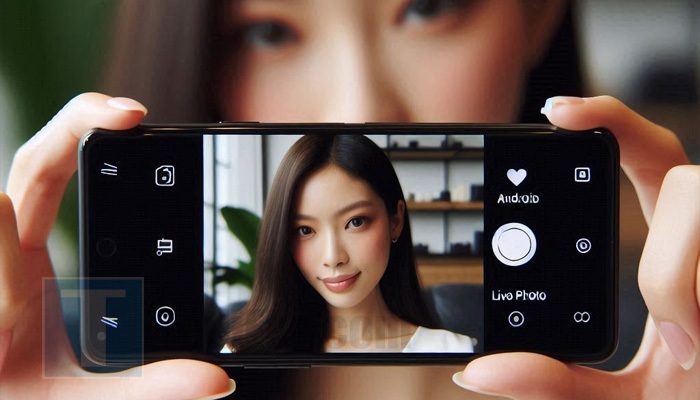
Live Photo adalah fitur keren yang bisa membuat momen-momen foto kamu jadi lebih hidup.
Meskipun awalnya dikenal sebagai fitur eksklusif iPhone, pengguna Android sekarang juga bisa menikmati fitur serupa dengan banyak pilihan aplikasi.
Jadi, kalau kamu suka bikin konten kreatif atau ingin foto kamu lebih dari sekadar gambar diam, fitur Live Photo di Android wajib kamu coba!
FAQ
Di Samsung, kamu bisa mematikan fitur Motion setelah mengambil foto untuk menyimpan hasil sebagai gambar statis. Di Google Photos, kamu juga bisa mengekspor Live Photo sebagai gambar diam.
Tidak semua perangkat Android mendukung fitur ini secara bawaan. Kamu mungkin perlu menggunakan aplikasi pihak ketiga untuk mendapatkan pengalaman serupa.
Biasanya durasi Live Photo berkisar antara 2 hingga 5 detik, tergantung aplikasi yang digunakan.
Beberapa aplikasi terbaik adalah Google Camera, Camera MX, dan Motion Stills.